Nagsisimula ka man o isang batikang atleta, nag-aalok ang Workout app sa Apple Watch ng iba’t ibang ehersisyo at sukatan upang matulungan kang makamit ang iyong mga layunin sa fitness. Ang app ay nag-aalok ng lahat mula sa pagbibisikleta at pagtakbo hanggang sa paglangoy at pagsasanay sa lakas.
Sa artikulong ito, ituturo ko sa iyo ang mga pangunahing kaalaman sa kung paano gamitin ang Workout app sa iyong Apple Watch na tumatakbo sa watchOS 9.
Mga pakinabang ng Workout app
Kaginhawahan: Hindi mo kailangang magdala ng hiwalay na gadget o kunin ang iyong telepono upang magsimula ng ehersisyo kapag naka-install na ang app sa iyong pulso. Pagsubaybay sa Pag-unlad: Itaas ang iyong pulso upang masuri ang iyong pag-unlad at magtakda ng mga bagong layunin. Maaari mo ring makita ang iyong tibok ng puso, mga nasunog na calorie, distansyang nilakbay, at marami pang istatistika. Pagganyak: Maaari kang magpatugtog ng musika sa pamamagitan ng paggamit ng Workout app sa iyong Apple Watch upang mapanatili ang iyong motibasyon habang nag-eehersisyo. Pagpapasadya: Maaari mong isaayos ang iyong mga ehersisyo sa app upang umangkop sa iyong mga partikular na pangangailangan at layunin. Mga paunang natukoy na pag-eehersisyo: Ang workout app ng Apple Watch ay may ilang paunang natukoy na mga gawain at karaniwang mga setting na maaaring gamitin para sa pag-eehersisyo, pagsubaybay sa iyong pag-unlad, at pagbuo ng data.
Mga uri ng workout na sinusubaybayan sa Apple Watch
Ang Workout app ng Apple Watch ay isang epektibong tool para sa pagsubaybay sa iyong fitness development at pagpapanatili ng motibasyon upang maabot ang iyong mga layunin sa fitness. Nag-aalok sa iyo ang app ng napakaraming opsyon sa pag-eehersisyo, na nakalista sa ibaba.
 Source: Apple Walk Run Cycling Elliptical Rower Stair Stepper HIIT Hiking Yoga Functional Strength Training Dance Cooldown Core Training Pilates Tai Chi Swimming Wheelchair Multisport Iba pa
Source: Apple Walk Run Cycling Elliptical Rower Stair Stepper HIIT Hiking Yoga Functional Strength Training Dance Cooldown Core Training Pilates Tai Chi Swimming Wheelchair Multisport Iba pa
Paano magsimula ng workout sa Apple Watch
Ilunsad ang Workout app sa iyong Apple Watch. Mag-scroll pababa at mag-tap sa isang workout na gusto mo.
Maaari mong gamitin ang Digital Crown para mag-scroll sa listahan ng workout. Basahin ang mga tagubilin (kung mayroon man) at i-tap ang OK. Ngayon, magsisimula na ang tatlong segundong countdown. Maaari mo itong laktawan sa pamamagitan lamang ng pagpindot sa screen.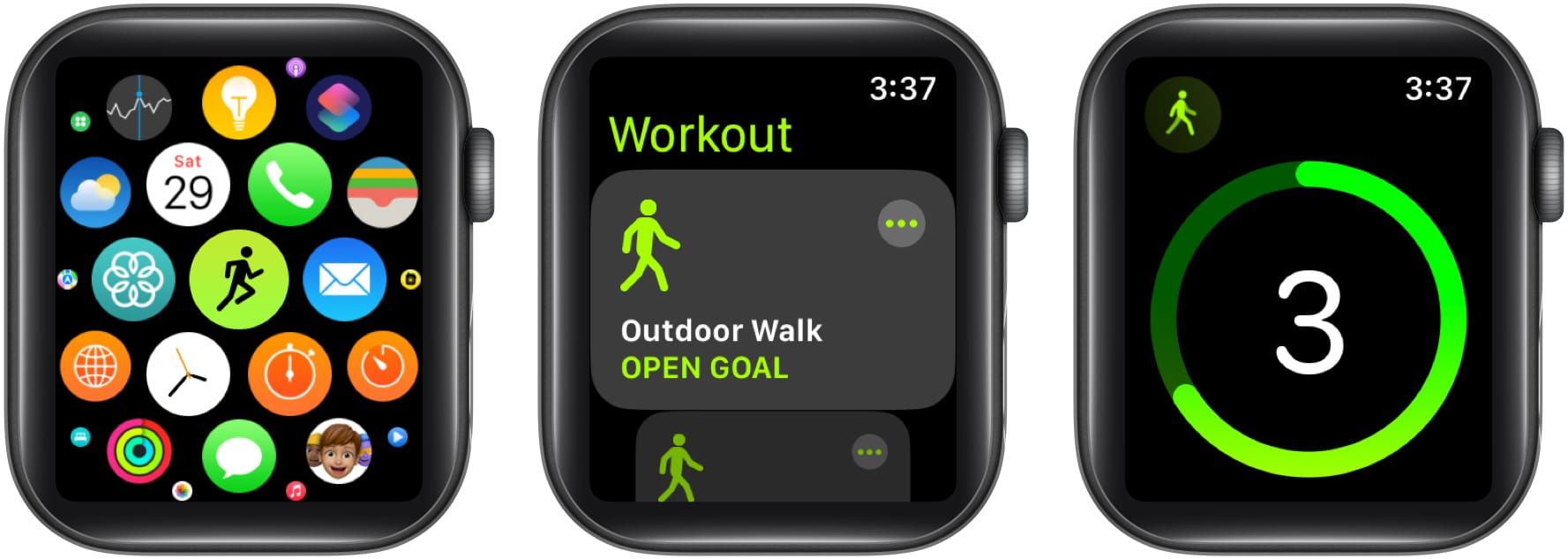
Tapusin, i-pause, o i-lock ang iyong ehersisyo sa Apple Watch
Buksan ang Workout app. Mag-swipe pakanan sa screen ng pag-eehersisyo.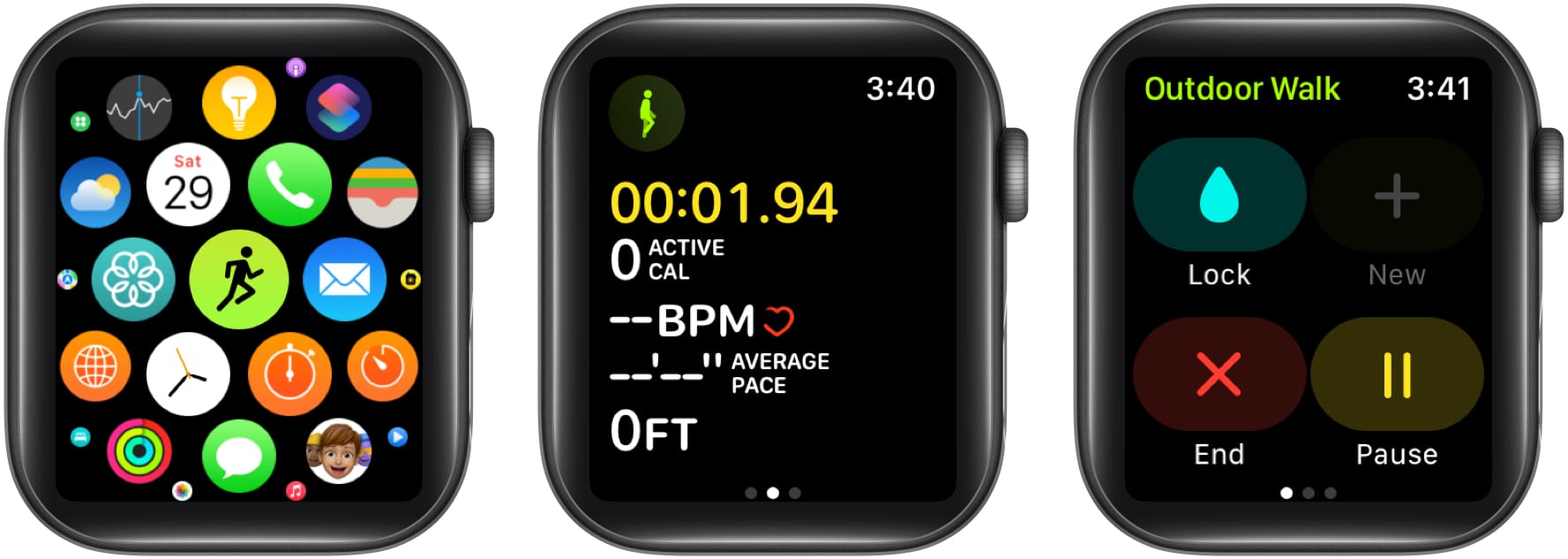 Pumili ng isa sa mga available na opsyon: Lock: Pinipigilan ang hindi sinasadyang pag-tap sa relo. Upang i-unlock ito, kailangan mong hawakan ang Digital Crown hanggang sa sabihin nitong Naka-unlock. Naglalabas ng tubig. Tapos: Tinatapos ang kasalukuyang pag-eehersisyo. I-pause: Pinipigilan ang patuloy na ehersisyo. Bukod pa rito, maaari mo ring pindutin ang Digital Crown at ang Side Button nang sabay-sabay upang i-pause o ipagpatuloy ang kasalukuyang pag-eehersisyo.
Pumili ng isa sa mga available na opsyon: Lock: Pinipigilan ang hindi sinasadyang pag-tap sa relo. Upang i-unlock ito, kailangan mong hawakan ang Digital Crown hanggang sa sabihin nitong Naka-unlock. Naglalabas ng tubig. Tapos: Tinatapos ang kasalukuyang pag-eehersisyo. I-pause: Pinipigilan ang patuloy na ehersisyo. Bukod pa rito, maaari mo ring pindutin ang Digital Crown at ang Side Button nang sabay-sabay upang i-pause o ipagpatuloy ang kasalukuyang pag-eehersisyo.
Subaybayan ang pag-unlad ng pag-eehersisyo sa Apple Watch
Itaas ang iyong pulso habang may sesyon ng pag-eehersisyo upang tingnan ang iyong pag-unlad. Kapag nakakita ka na ng isang Workout View, i-rotate ang Digital Crown upang makakita ng isa pang sukatan.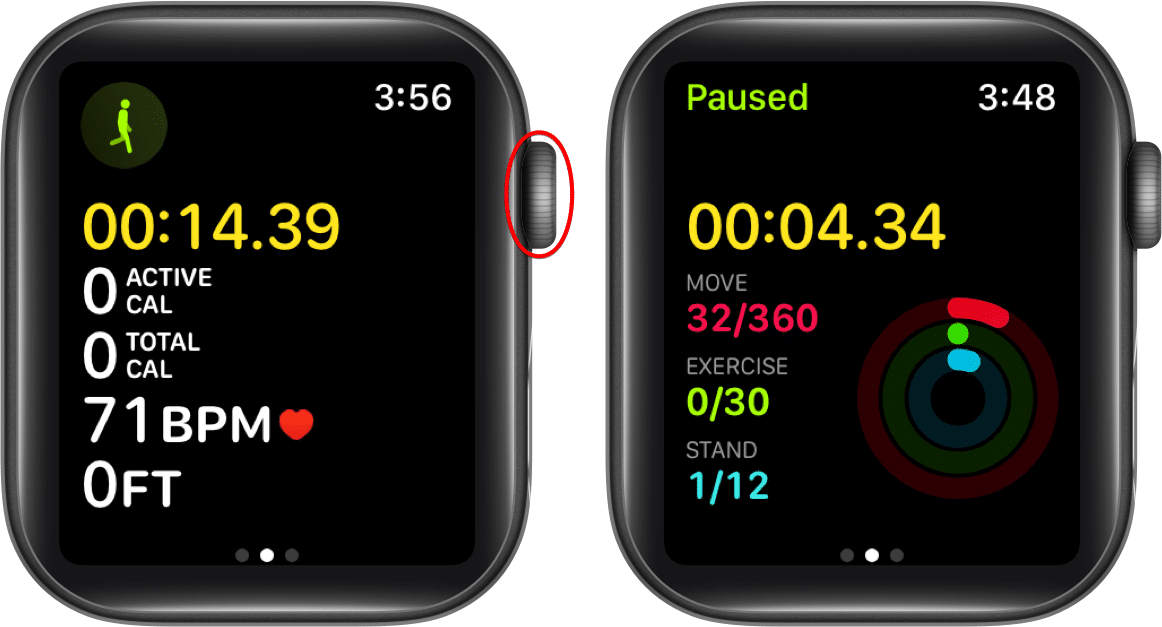 Depende sa uri ng ehersisyo, makikita mo ang Mga Pananaw sa Pag-eehersisyo tulad ng:
Depende sa uri ng ehersisyo, makikita mo ang Mga Pananaw sa Pag-eehersisyo tulad ng:
Higit pa rito, ipinapakita sa iyo ang isang na-update na tala sa iyong relo habang sinusubaybayan nito ang bawat milya o kilometro na iyong bibiyahe at madalas na ina-update ang screen. Tandaan na kapag ginagamit ang tampok na Pagbibisikleta, sinusubaybayan ng relo ang iyong lokasyon bawat limang milya o kilometro.
Paano mag-customize ng workout sa Apple Watch
Ilunsad ang Workout app. I-tap ang icon na Higit pang icon (tatlong tuldok) sa tabi ng ehersisyo na kailangan mong i-customize. Mag-scroll pababa at piliin ang Gumawa ng Workout.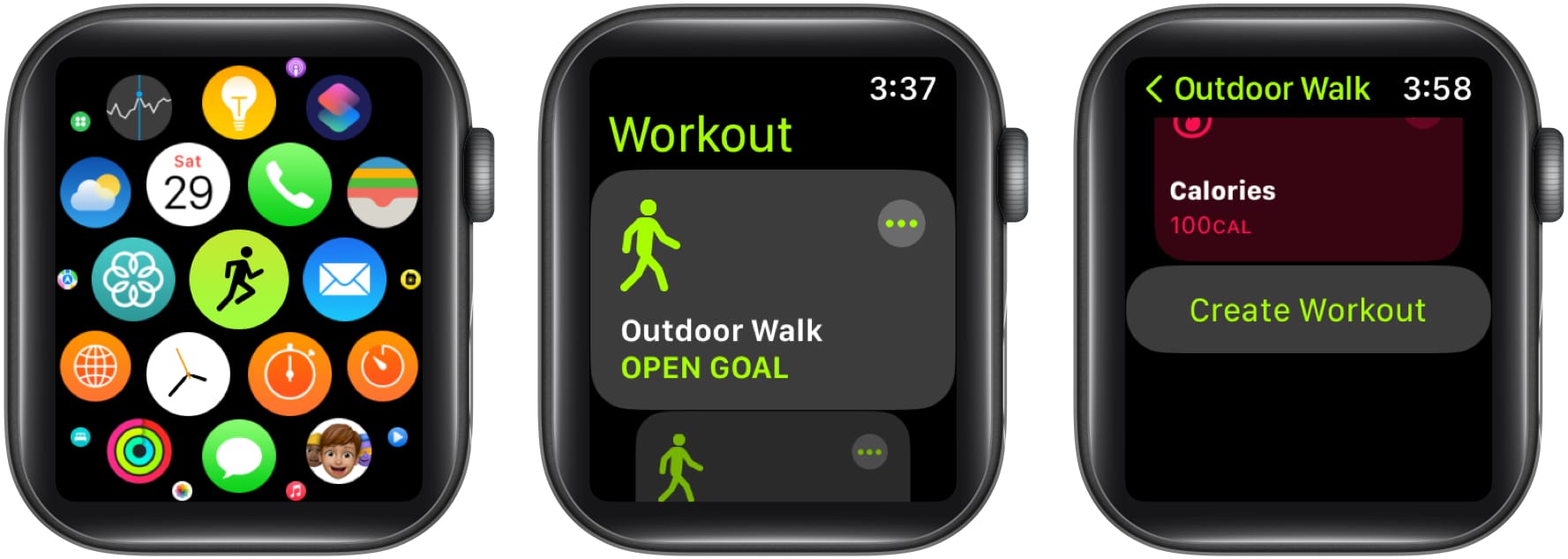 Piliin ang Custom mula sa mga available na opsyon. I-tap ang Warmup → Pumili ng Layunin mula sa ibaba: Oras Distansya Buksan Laktawan
Piliin ang Custom mula sa mga available na opsyon. I-tap ang Warmup → Pumili ng Layunin mula sa ibaba: Oras Distansya Buksan Laktawan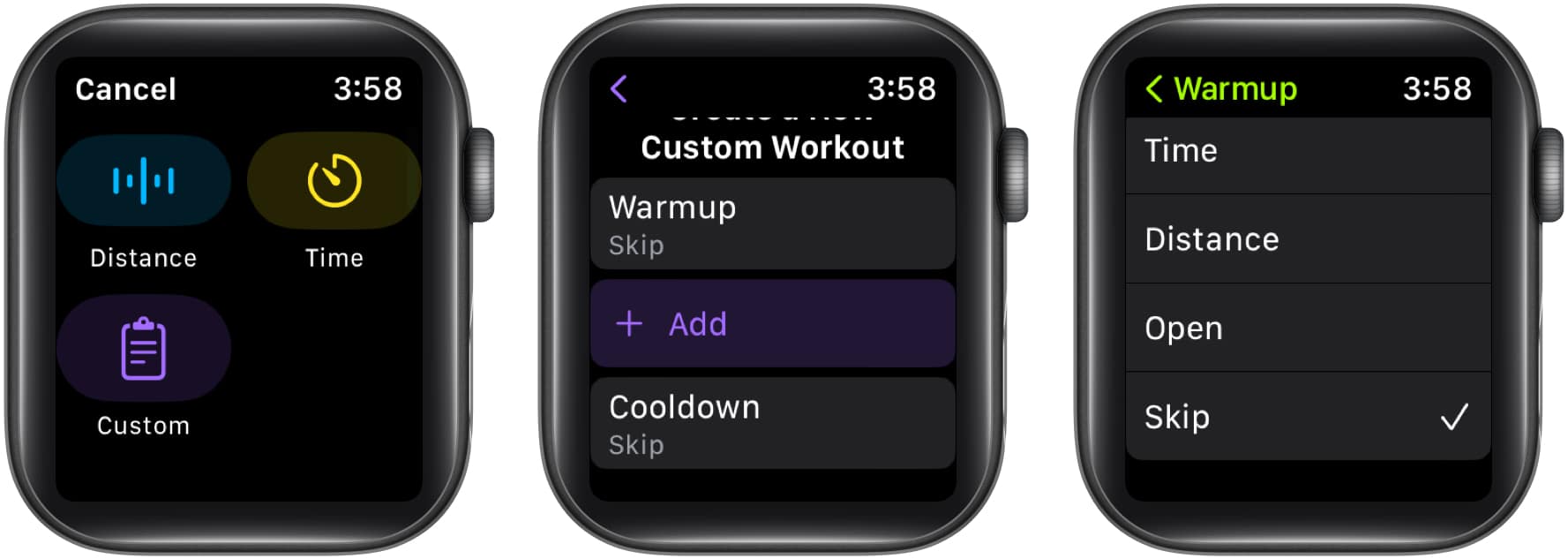 Piliin ang +Add button. Pumili mula sa Trabaho o Pagbawi → Pumili ng Uri ng Layunin.
Piliin ang +Add button. Pumili mula sa Trabaho o Pagbawi → Pumili ng Uri ng Layunin.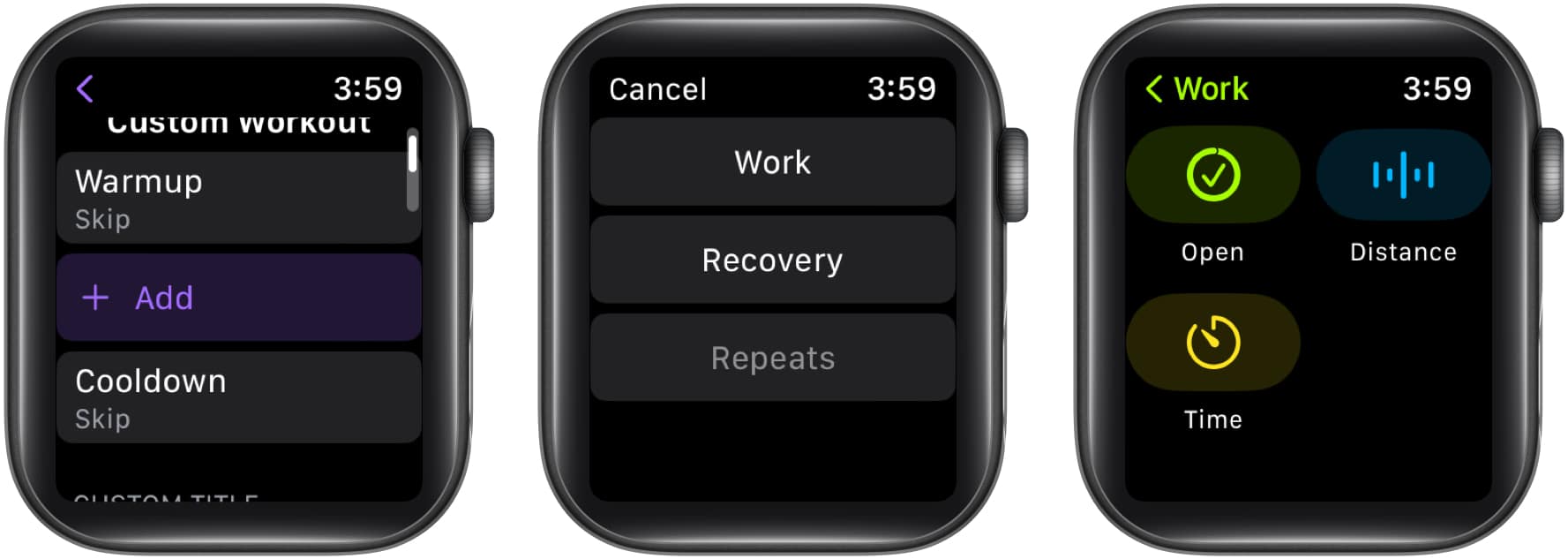 I-tap ang Cooldown → Pumili ng Layunin.
I-tap ang Cooldown → Pumili ng Layunin.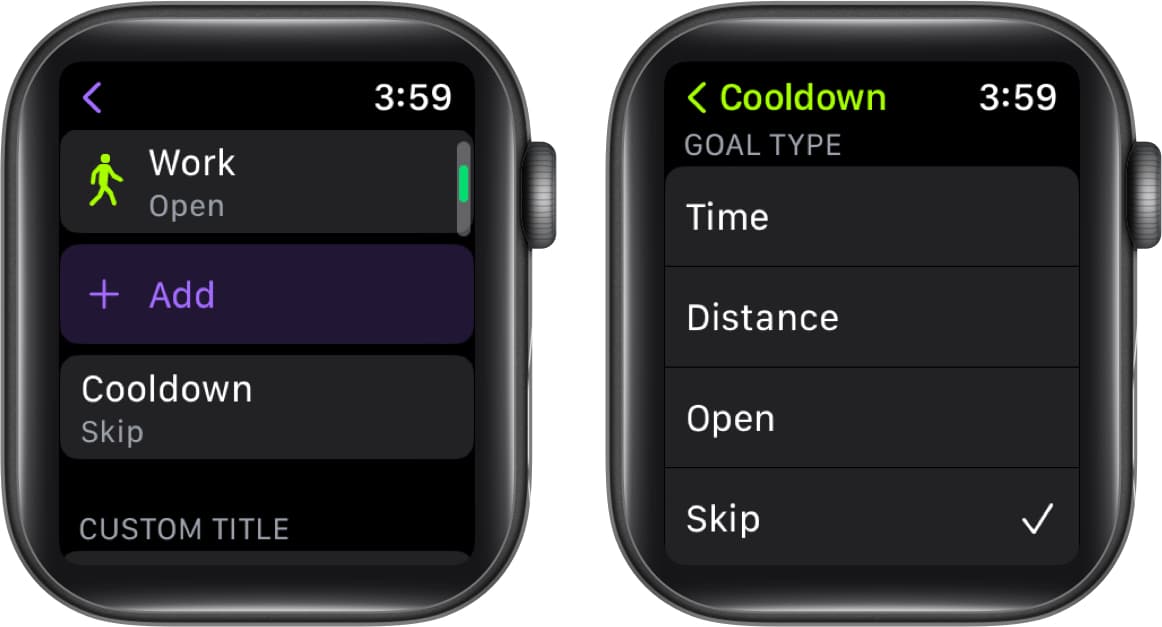 Piliin ang Custom na Pamagat para bigyan ang iyong workout ng pangalan → Pindutin ang Gumawa ng Workout.
Piliin ang Custom na Pamagat para bigyan ang iyong workout ng pangalan → Pindutin ang Gumawa ng Workout.
Baguhin ang mga sukatan para sa bawat workout
Tumungo sa Workout app. Piliin ang Higit pang icon (tatlong tuldok) sa tabi ng gustong ehersisyo. Piliin ang button na I-edit (icon na lapis) sa tabi ng gustong layunin.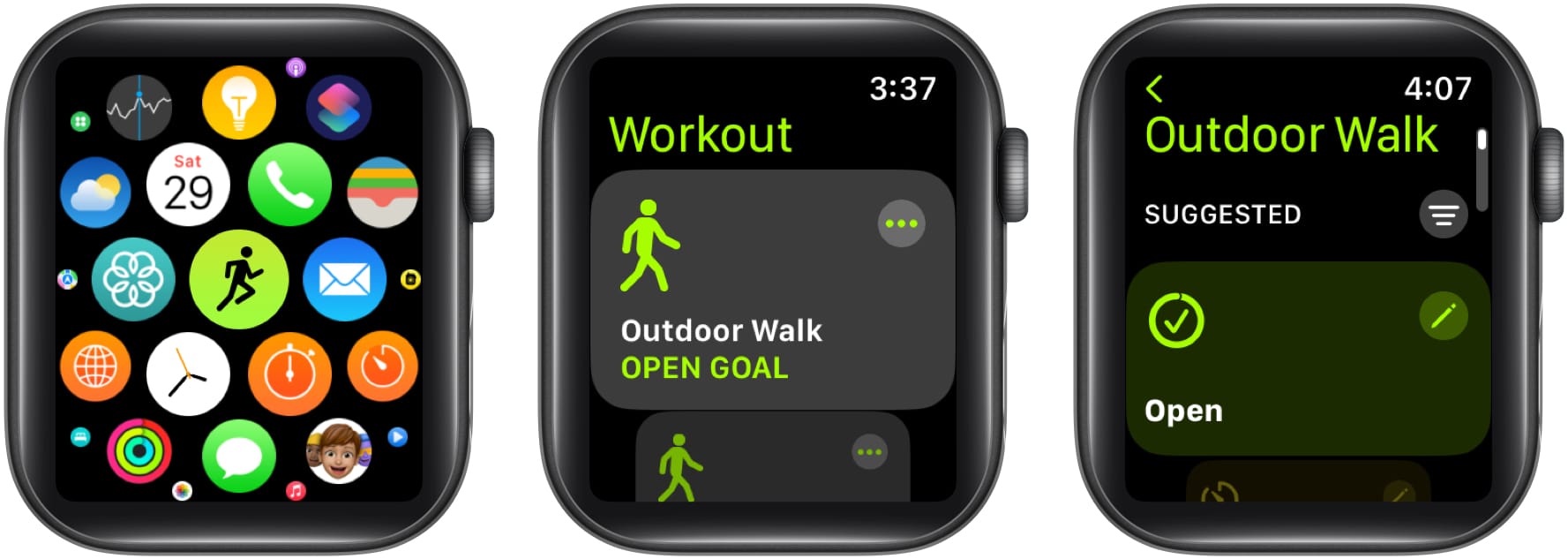 I-tap ang Workout Views. Piliin ang I-edit ang Mga View. Piliin ang button na I-edit (icon na lapis) sa tabi ng isang sukatan.
I-tap ang Workout Views. Piliin ang I-edit ang Mga View. Piliin ang button na I-edit (icon na lapis) sa tabi ng isang sukatan.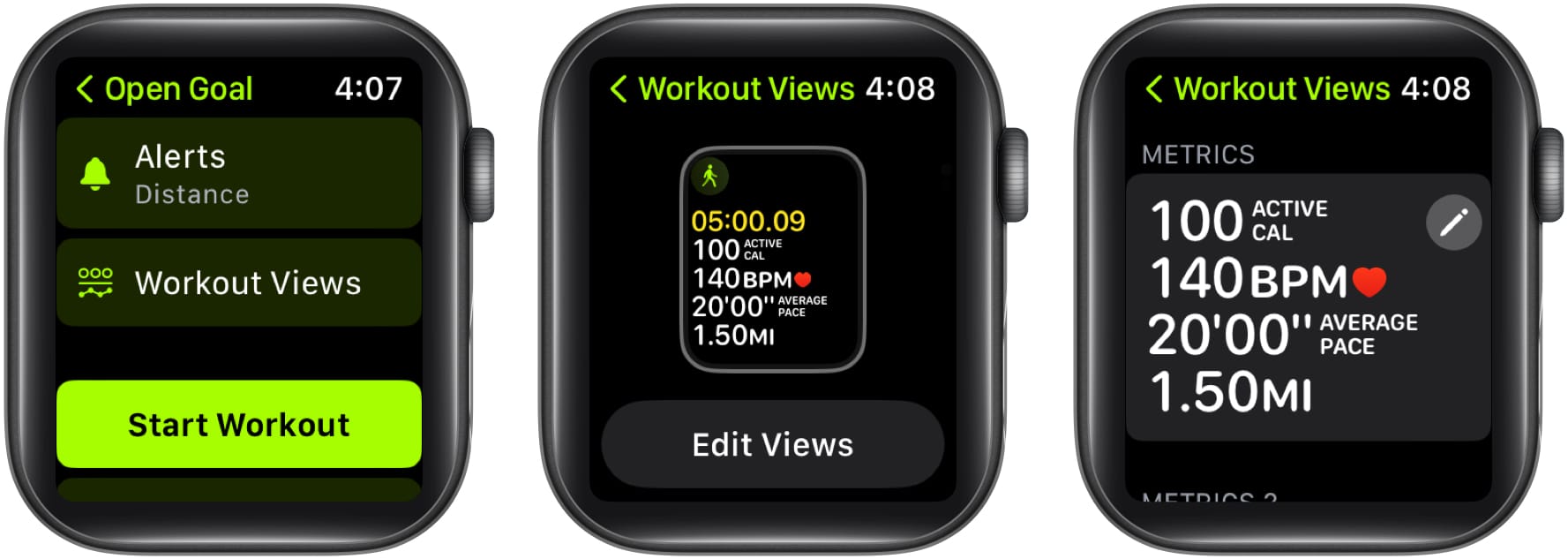 I-tap ang icon na lapis sa isang sukatan → Baguhin ang mga kasalukuyang detalye malakas>. Kapag nakumpleto na, pindutin ang button na Tapos na.
I-tap ang icon na lapis sa isang sukatan → Baguhin ang mga kasalukuyang detalye malakas>. Kapag nakumpleto na, pindutin ang button na Tapos na.
Ayon sa uri ng pag-eehersisyo, maaari mong isama ang mga istatistikang nakalista sa ibaba.
Heart Rate Power Segment Splits Elevation Pace Cadence Distansya Tagal Vertical Oscillation Running Stride Length Ground Contact Time
Upang baguhin ang order, maaari ka ring mag-scroll pababa sa ibaba at pindutin ang Muling Ayusin → Pindutin nang matagal ang button na Baguhin ang Order (icon ng tatlong linya) → Piliin ang Tapos na.

Baguhin ang mga unit ng pagsukat ng enerhiya nasunog at distansya
Pindutin ang Digital Crown upang gisingin ang iyong Apple Watch. Buksan ang Settings app → I-tap ang Workout.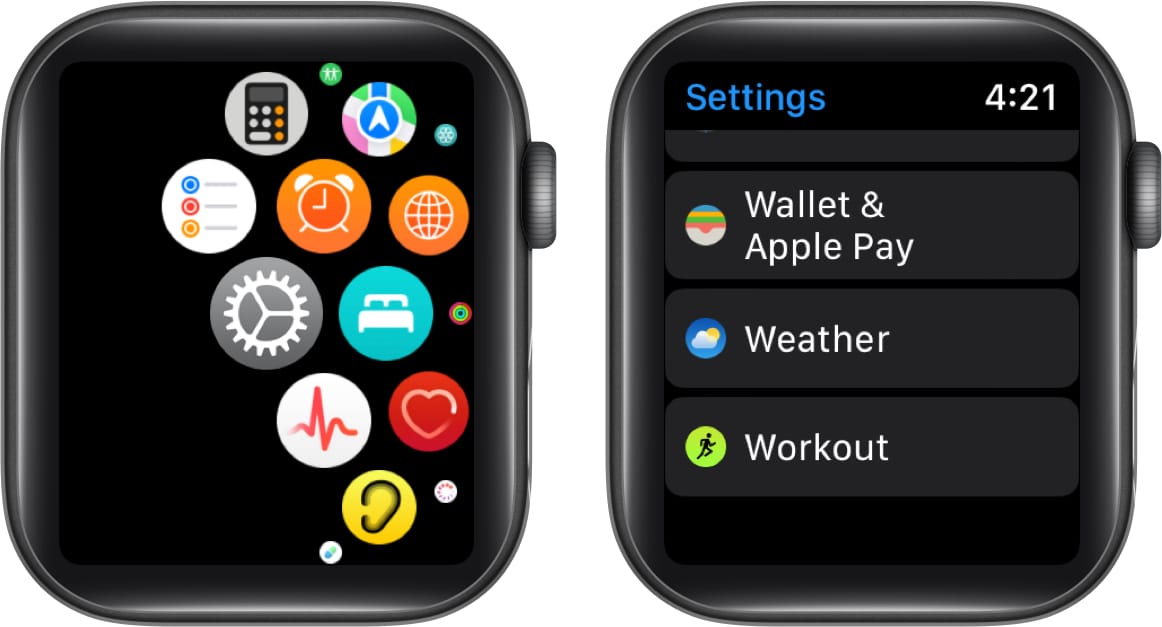 Mag-scroll pababa at piliin ang Mga Yunit ng Pagsukat.
Mag-scroll pababa at piliin ang Mga Yunit ng Pagsukat.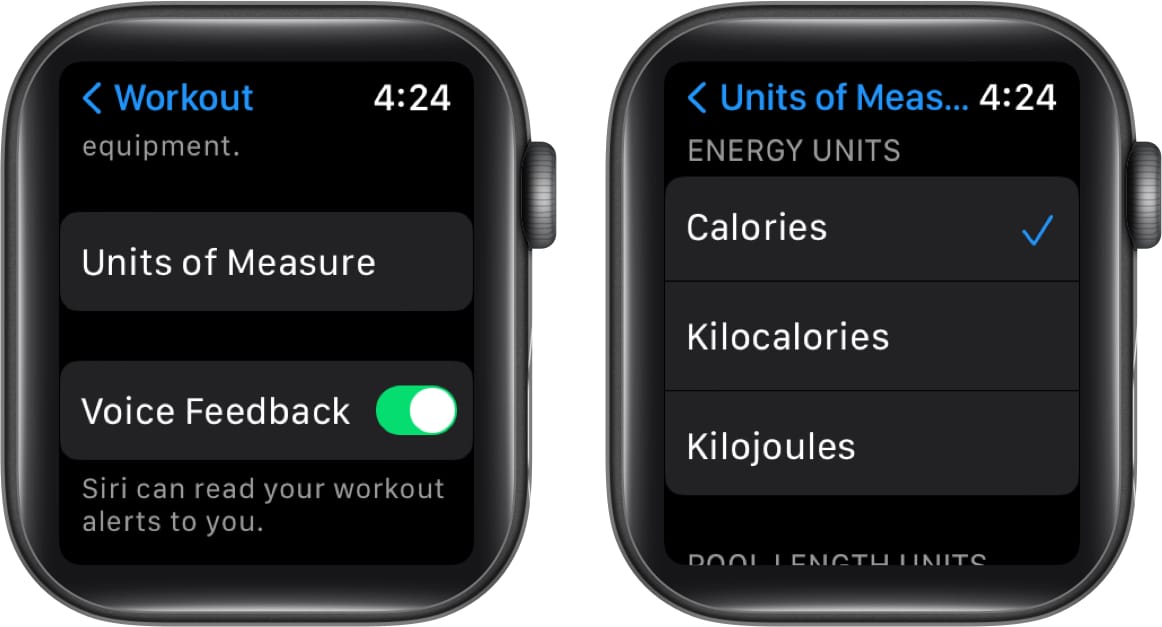 Ang mga sukat para sa mga unit ay inilalarawan sa ibaba: Mga Yunit ng Enerhiya: Mga Calorie, Kilocalories, o Kilojoules. Mga Yunit ng Haba ng Pool: Mga Yard o Metro. Mga ehersisyo sa Pagbibisikleta o Paglalakad at Pagtakbo: Milya o Kilometro.
Ang mga sukat para sa mga unit ay inilalarawan sa ibaba: Mga Yunit ng Enerhiya: Mga Calorie, Kilocalories, o Kilojoules. Mga Yunit ng Haba ng Pool: Mga Yard o Metro. Mga ehersisyo sa Pagbibisikleta o Paglalakad at Pagtakbo: Milya o Kilometro.
Markahan ang mga segment sa iyong workout
Ang pagsubaybay sa isang partikular na seksyon ng iyong workout ay posible sa pamamagitan ng pagmamarka ng isang segment ng iyong workout. Halimbawa, maaari kang magsimula ng 1 oras na Hiking; pagkatapos ay maaari mong hatiin ang iyong kumpletong session sa tatlong 20 minutong mga segment.
I-double tap ang screen habang nag-eehersisyo. Ang iyong buod ng segment ay ipapakita sa ilang sandali.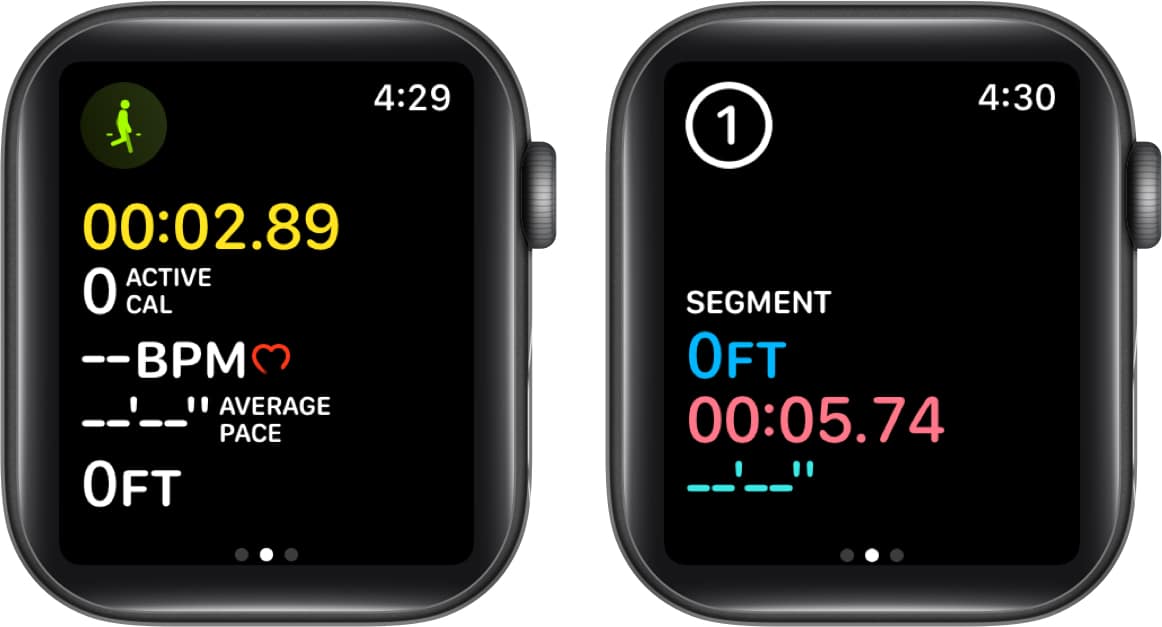
Upang tingnan ang history ng segment kapag nakumpleto mo na ang pag-eehersisyo, maaari mong sundin ang mga hakbang sa ibaba:
Ilunsad ang Fitness app sa iyong iPhone. Piliin ang Ipakita ang Higit Pa sa tabi ng seksyong Workouts. Piliin ang nais na pag-eehersisyo at mag-scroll pababa upang mahanap ang naka-segment na data.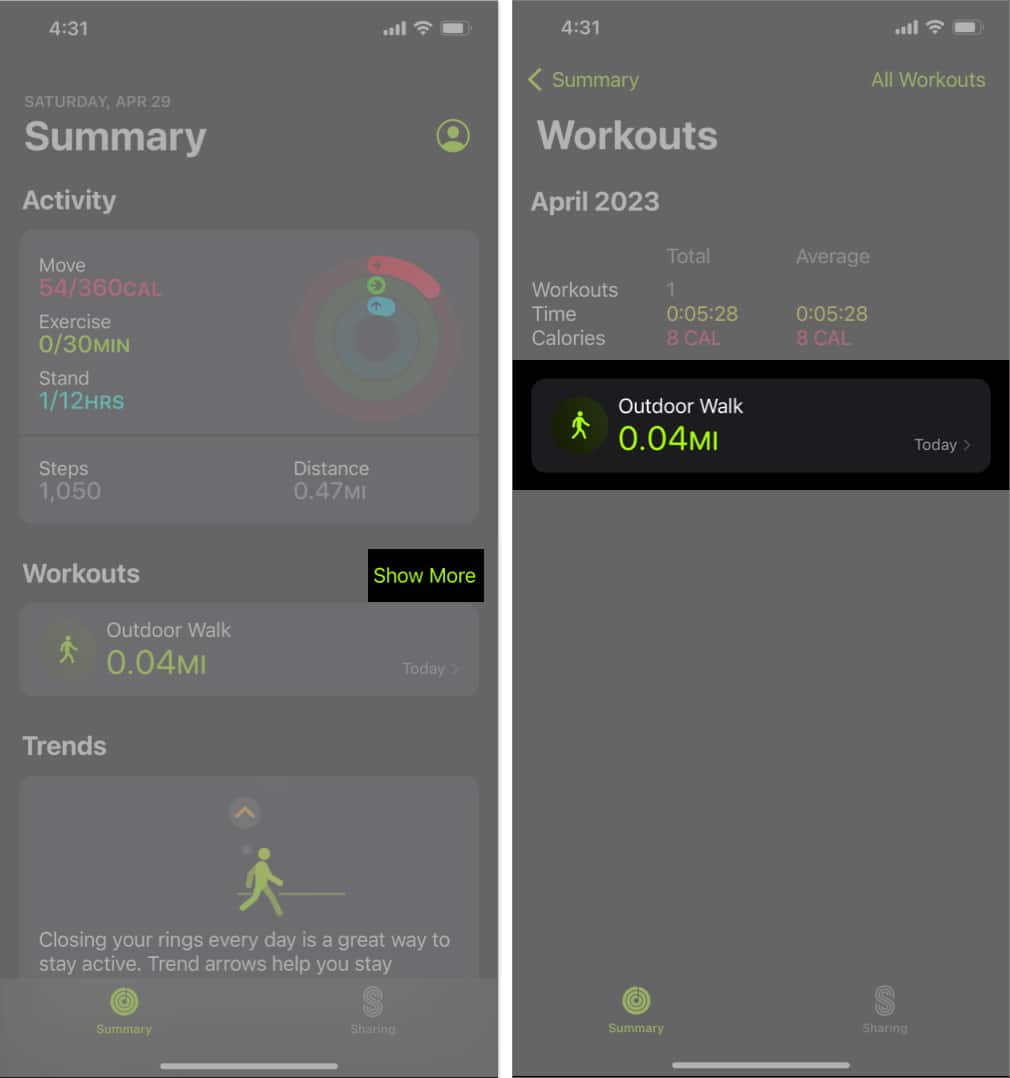
Tandaan: Dahil naka-lock ang screen habang lumalangoy, hindi mo maaaring markahan ang mga segment. Gayunpaman, sa mga pag-eehersisyo sa paglangoy sa pool, ang mga set ay awtomatikong minarkahan sa tuwing kukuha ka ng 10 segundo o mas matagal na pahinga sa gilid ng pool. Sa buod ng ehersisyo ng Fitness app ng iPhone, makikita ang Auto Sets.
Magdagdag ng workout sa Apple Watch
Buksan ang Workout app. Mag-scroll pababa at piliin ang Magdagdag ng Workout. Mag-tap sa isang workout mula sa listahan para piliin ito.
Maaari mong gamitin ang Digital Crown para mag-scroll sa listahan.
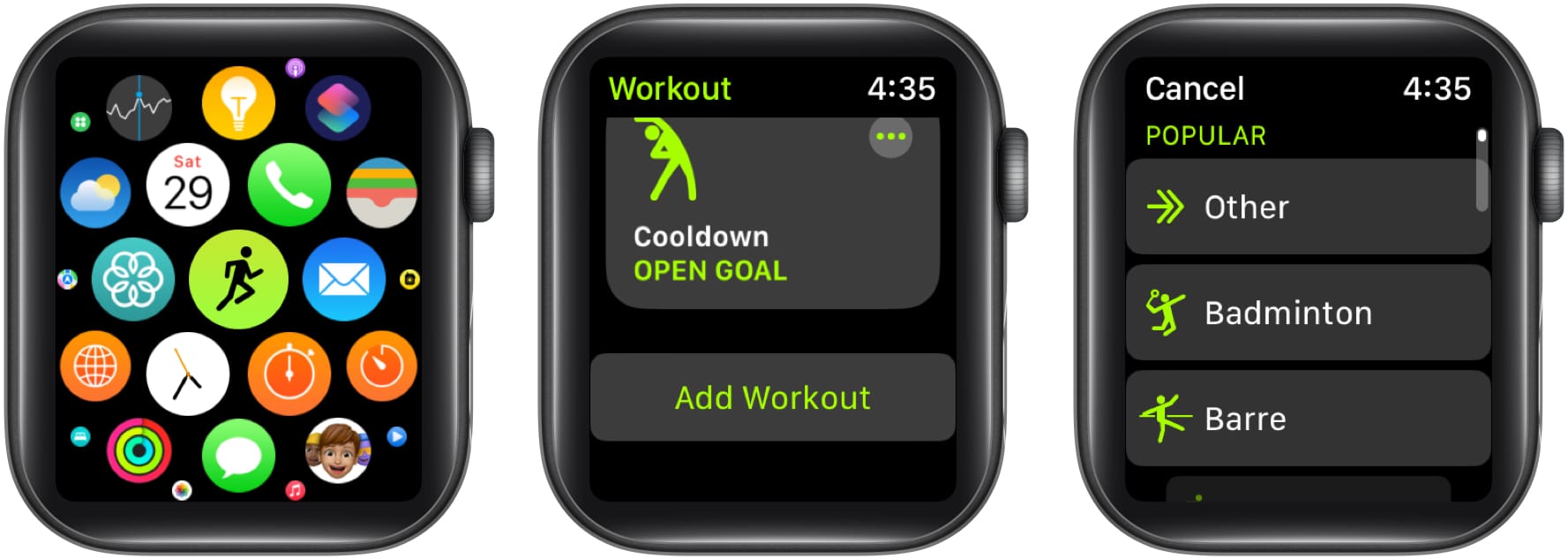
Paano makakuha ng mga paalala upang magsimula ng pag-eehersisyo sa Apple Watch
Pindutin ang Digital Crown upang gisingin ang iyong Apple Watch. Pumunta sa Mga Setting app. Piliin ang Pag-eehersisyo. I-toggle ang button sa tabi ng Start Workout Reminder.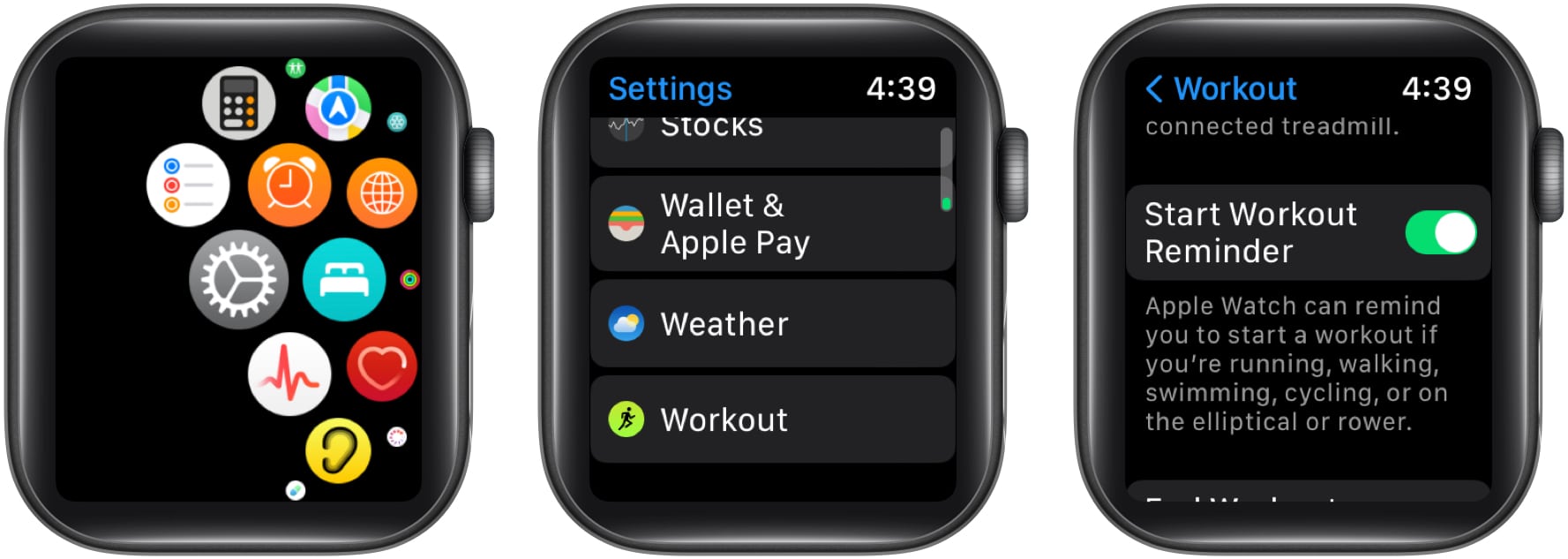
Sa pagpapakilala ng watchOS 5, makikita ng iyong Apple Watch kapag nag-eehersisyo ka at inirerekomenda na i-record mo ito sa Workout app. Mahalagang maunawaan na gagana lang ang functionality na ito kung isusuot mo ang relo habang nag-eehersisyo. Kung gusto mong matuto nang higit pa, mayroon kaming available na artikulo sa kung paano gamitin ang feature na auto workout detection sa iyong Apple Watch.
Paano i-on ang focus sa Apple Watch
Awtomatikong pinapatahimik ng Apple Watch ang mga tawag at alerto kapag gumagamit ka ng Focus mode para sa fitness. Upang paganahin ito, maaari mong sundin ang mga hakbang sa ibaba.
Tumungo sa Mga Setting app. Mag-scroll pababa at piliin ang Focus.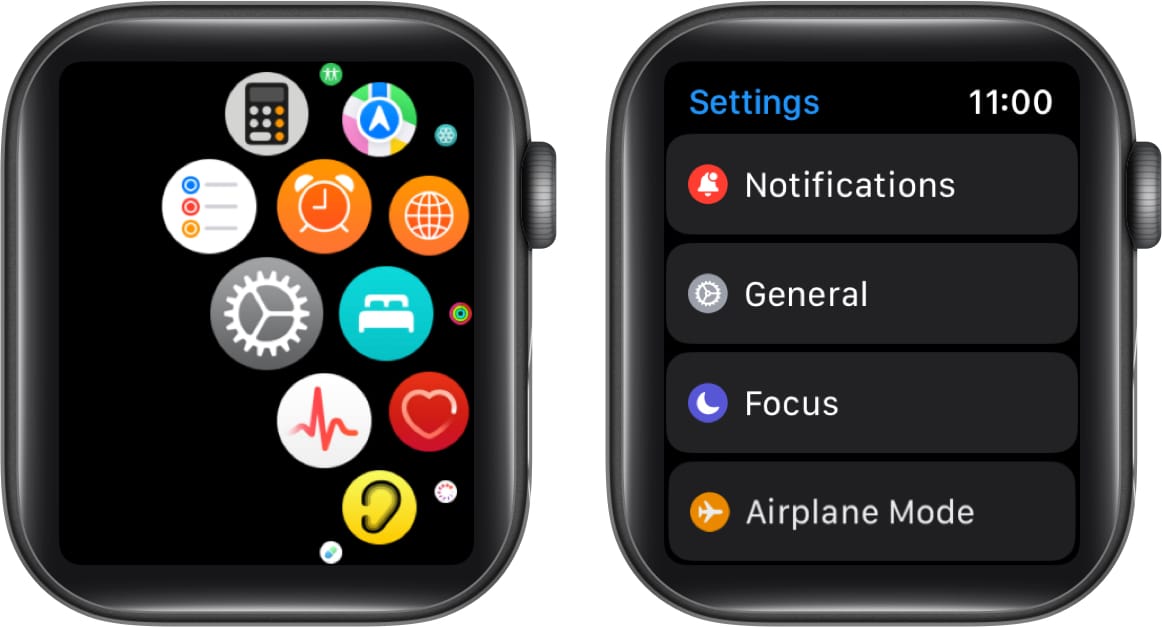 Piliin ang Fitness mula sa listahan. I-toggle ang button sa tabi ng Kapag nagsisimula ng ehersisyo.
Piliin ang Fitness mula sa listahan. I-toggle ang button sa tabi ng Kapag nagsisimula ng ehersisyo.
Paano i-on ang Low Power Mode para sa mga ehersisyo
Magagamit mo ang feature na Low Power Mode para pahabain ang buhay ng baterya ng iyong relo. Ang iyong naisusuot ay patuloy na susubaybay at magtatala ng mga sukatan tulad ng distansya, aktibong calorie, bilis, at lumipas na oras, kahit na naka-activate ang mode na ito.
Maaari mong gamitin ang sumusunod na mga tagubilin upang awtomatikong i-on ang Low Power Mode habang nagtatrabaho. out.
Mag-navigate sa Watch app sa iyong iPhone. I-tap ang tab na Aking Panoorin → Tumungo sa Workout → I-toggle ang button sa tabi ng Low Power Mode.
Paano tingnan ang iyong history ng aktibidad o mga parangal sa Apple Watch
Madali lang tingnan ang history ng iyong aktibidad; sumunod lang sa mga tagubiling nakalista sa ibaba.
Mag-navigate sa Fitness app sa iyong iPhone. Piliin ang Kasaysayan ng aktibidad → Piliin ang icon na Kalendaryo sa kanang bahagi sa itaas.
Upang tingnan ang iyong kasaysayan ng pag-eehersisyo o mga parangal, kailangan mong pumunta sa tab na Buod → Piliin ang Ipakita ang Higit Pa sa tabi ng Workouts o Awards. Bukod pa rito, maaari ka ring pumili ng anumang item upang tingnan ang mga karagdagang detalye.
Paano subaybayan ang isang ehersisyo sa Apple Watch
Tandaan na ang iyong data sa pag-eehersisyo ay ibinabahagi sa Activity app sa iyong Apple Watch, at magagamit mo ito upang subaybayan ang iyong data sa pang-araw-araw na pag-eehersisyo dahil tinitiyak nito na ang iyong ehersisyo ay binibilang sa iyong mga layunin sa aktibidad. Kapag nagbigay ka ng pahintulot, maaaring ma-access ng mga third-party na application ang data na awtomatikong naka-store sa Health app.
Paano magtanggal ng Apple Watch workout
Para mapanatiling gumagana nang maayos ang iyong relo at matiyak na mayroon kang tumpak na data para sa iyong kasalukuyang mga pag-eehersisyo, mahalagang regular na i-clear ang mga lumang workout. Mabilis mong matatanggal ang mga ehersisyo mula sa iyong Apple Watch na hindi mo gustong panatilihin sa pamamagitan ng pagsunod sa mga tagubilin sa aming artikulo.
Mga FAQ
Maaari ko bang subaybayan ang maraming workout sa isang session gamit ang Workout app sa aking Apple Watch?
Oo, ang Workout app sa iyong Apple Watch ay nagbibigay-daan sa iyo na mag-log ng ilang workout sa isang session.
Gaano katumpak ang heart rate monitor sa Apple Watch para sa pagsubaybay sa mga workout?
Ang heart rate monitor sa Apple Watch ay kapansin-pansing tumpak kapag nagsusukat ng mga ehersisyo. Gayunpaman, upang mapabuti ang katumpakan ng iyong data, tiyaking naaangkop ang relo.
Maaari ko bang subaybayan ang aking mga panlabas na ehersisyo gamit ang GPS gamit ang Workout app sa aking Apple Watch?
Oo, pinapayagan ng Workout app sa iyong Apple Watch ang paggamit ng GPS upang subaybayan ang iyong mga outdoor workout. Awtomatikong nag-a-activate ang GPS function kapag pumili ka ng panlabas na ehersisyo, tulad ng jogging o pagbibisikleta, na gusto mong subaybayan.
Mag-ehersisyo tayo! 🏋️
I-maximize ang iyong potensyal sa pag-eehersisyo gamit ang iyong mapagkakatiwalaang Apple Watch! Subaybayan ang iyong mga layunin sa fitness nang walang putol habang nakikipag-jamming sa iyong mga paboritong himig.
Kung nakita mong kawili-wili ang artikulong ito, dapat mong basahin ang tungkol sa higit pang kamangha-manghang mga tampok ng Apple Watch sa ibaba.
Magbasa pa:
Profile ng May-akda
Si Bhaskar ay miyembro ng pamilya ng iGB at nasisiyahang mag-eksperimento sa mga salita at ritmo. Mayroon din siyang talento sa pagbuo ng web at app. Kung hindi nagsusulat, maaari mong mahanap siya sa mga string o nakikisali sa sports. At sa gabi, lalabas ang kanyang mga quote sa iyong mga Instagram feed.
Profile ng May-akda